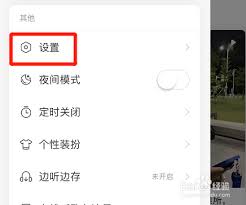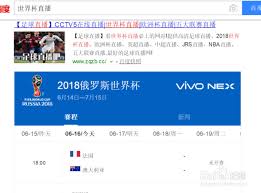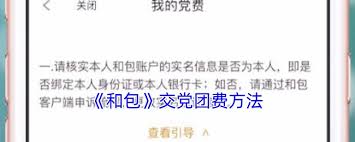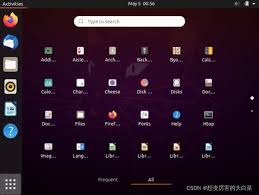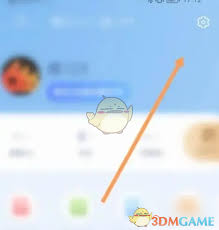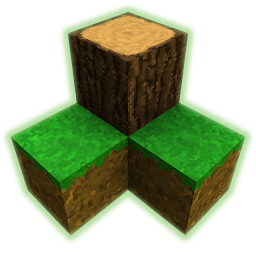电脑记事本如何保存内容
2025-04-15 09:18:04 作者:xx
在日常使用电脑的过程中,记事本是一个非常实用的工具,它可以帮助我们快速记录一些重要的信息、灵感或者待办事项等。那么,电脑记事本怎么保存内容呢?又该如何在电脑上添加记事本呢?下面就为大家详细介绍。
电脑记事本保存内容的方法
当我们在记事本中输入完想要保存的内容后,只需按照以下步骤操作即可。
首先,点击记事本窗口左上角的“文件”选项。

然后,在弹出的下拉菜单中,选择“保存”或者“另存为”。
如果是新建的文件且之前未保存过,选择“保存”即可。此时会弹出一个保存文件的对话框,在对话框中选择想要保存文件的位置,比如桌面、某个文件夹等,然后为文件命名,最后点击“保存”按钮,文件就会以指定的名称和位置保存下来。
要是你想将文件保存到其他位置或者更改文件名,那么就选择“另存为”。在“另存为”对话框中,同样设置好保存位置和文件名后点击“保存”,这样就会生成一个新的保存版本。
电脑添加记事本的方法
不同的操作系统添加记事本的方式略有不同。
在 windows 系统中:
方法一:可以通过“开始”菜单。点击“开始”按钮,在搜索框中输入“记事本”,然后在搜索结果中找到“记事本”应用程序并点击打开。
方法二:也可以在桌面上创建快捷方式。在桌面上空白处右键单击,选择“新建”,然后在弹出的子菜单中选择“文本文档”,这样桌面上就会创建一个记事本文件快捷方式,双击即可打开记事本。
在 mac 系统中:
点击“启动台”,然后在众多应用图标中找到“文本编辑”应用程序,它就是 mac 系统中的记事本类工具,点击即可打开使用。
掌握了电脑记事本保存内容的方法以及添加记事本的方式,我们就能更加便捷地利用这个简单实用的工具来记录生活和工作中的点点滴滴啦。无论是记录会议纪要、撰写短文,还是规划个人日程,记事本都能发挥它的重要作用,让我们的信息管理更加高效有序。赶紧动手试试吧!
免责声明:以上内容源自网络,版权归原作者所有,如有侵犯您的原创版权请告知,我们将尽快删除相关内容。